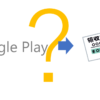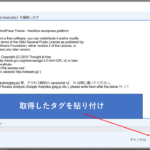容量の大きな写真を共有するなら「Googleフォト」が便利!共有方法も紹介
写真を撮った時に誰かと共有する際に、気軽に使えるのはLINEやSNSだと思います。
ただこれらは画像が劣化するなど、一眼など本格的なカメラで撮った写真だと結構弊害もあります。
そんな容量の大きな写真を画質を劣化させずに共有するなら「Google Photos(グーグルフォト)」がおすすめです。
今回はGoogleフォトの使い方や写真の共有方法をご紹介します。
Googleフォト とは
Googleフォトとはカメラやスマホの写真や動画アップロードしておけるGoogleのサービスです。
1600万画素までものは画質が劣化することなくアップロードすることができます。
Googleのアカウントがあれば無料で利用することができますが、無料で使用する場合は15GBの制限があります。
15GB以上使用したい場合はGoogle Oneプランに加入して、以下の月額料金を支払う必要があります。
| 容量 | 月額料金 |
|---|---|
| 15GB | 無料 |
| 100GB | 250円 |
| 200GB | 380円 |
| 2TB | 1200円 |
| 10TB | 6500円 |
| 20TB | 1万3000円 |
| 30TB | 1万9500円 |
このようなサービスの中では別段高いわけではないと思いますが、2021年5月までは容量無制限で使用できたので、今まで使用してきた人にはちょっと抵抗もあるみたいです。
スマホの写真をアップロードするだけなら15GBでも十分だと思いますが、一眼レフやミラーレス一眼で写真を撮る人には結構すぐ使い切ってしまう容量ですよね。
使い方
Googleフォトの主要な機能の使い方をご紹介します。
アップロード
Googleフォトでは簡単に写真や動画をアップロードすることができます。
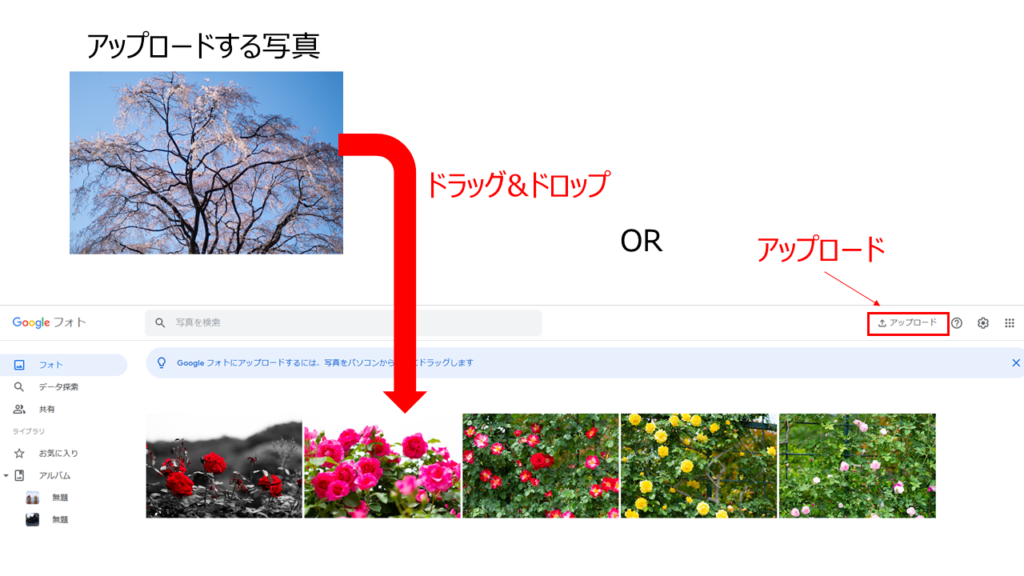
アップロードしたい写真をGoogleフォトの「フォト」の中にドラッグ&ドロップするか、「アップロード」から写真を選択したらアップロード完了です。
アルバム作成
Googleフォトではアップロードした写真をアルバムにまとめることができます。

アルバムの作成を行う場合は「アルバム」を選択した後「アルバムを作成」を選択してください。
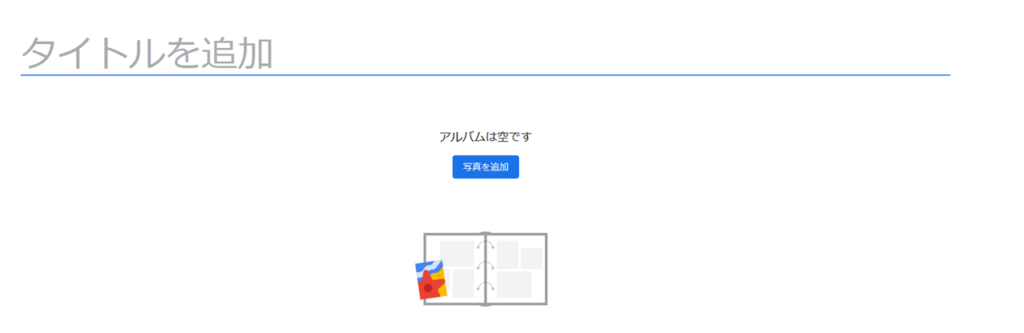
そうするとアルバムのタイトルを決める画面に行くのでここでアルバム名を入力し、その後「写真を追加」を選択してください。
(ここでアルバム名を入力しなかった場合は「無題」になります。後ほどアルバム名を変更することも可能です。)
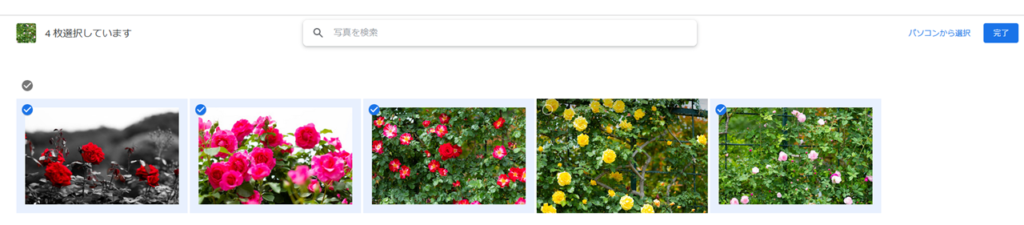
事前にGoogleフォトにアップロードした写真が一覧で表示されるので、アルバムに追加したい写真を選択して「完了」を押せばアルバムに追加完了です。
もしくは新たにPCから写真をアップロードしでアルバムに追加することもできます。
その場合は左上の「パソコンから選択」を選んで、PCの写真を選択したら追加完了です。
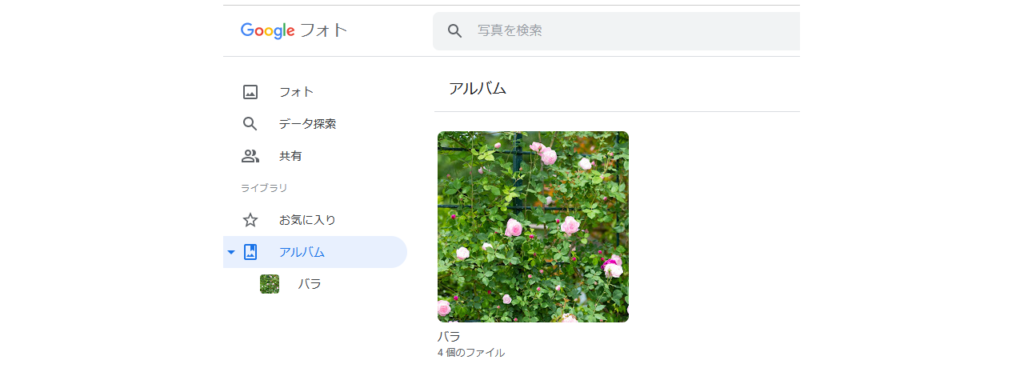
アルバムが作成できるとこのように表示されます。
共有
画像を共有する場合はアルバムを作成してそれを共有する方式になります。
アルバムの作成方法は一つ上のものを参考にしてください。

共有するアルバムを開いた状態で共有ボタンを選択します。
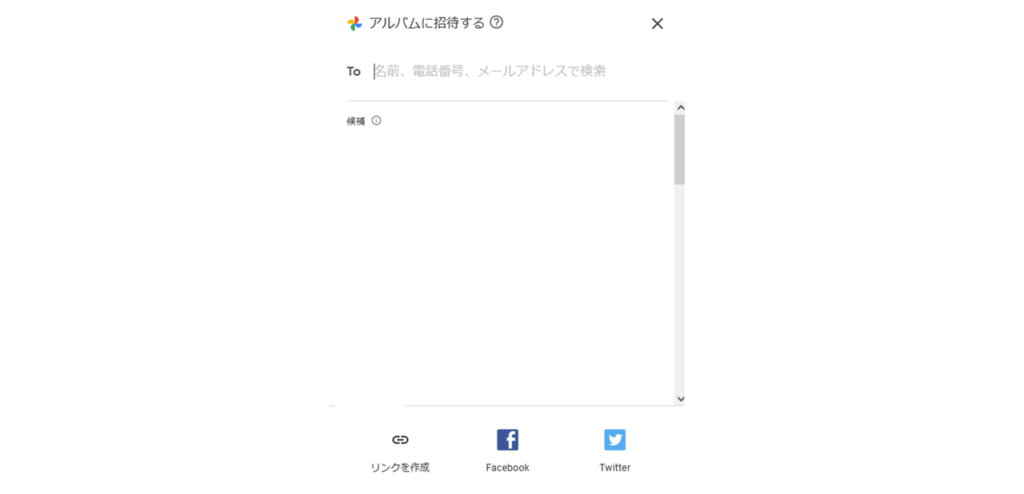
そうすると連絡先を選択して送るか、SNSなどを使用して送る方法などが選択できます。
おすすめは左下の「リンクを作成」です。
これを選択するとURLが生成され、そのURLから選択したアルバムに飛ぶことができるようになります。
このURLを共有したい人に送れば完了なので、LINEなどでも簡単に共有ができます。
まとめ
Googleフォトは大量に写真をアップロードするには有料のプランも視野に入れる必要がありますが、共有したい写真だけをアップロードする分には無料分の15GBでも十分足りると思います。
Googleアカウントを持っている方はすぐに使用ができますので、ぜひ試してみてください。